Messages არის iOS-ის ერთ-ერთი ყველაზე დამკვიდრებული აპი და ხალხი მთელს მსოფლიოში იყენებს მას ყოველდღიურად მეგობრებთან და ოჯახის წევრებთან კონტაქტის შესანარჩუნებლად. მაგრამ მიუხედავად იმისა, რომ ხშირად ესაუბრებით ადამიანებს თქვენს კონტაქტების სიაში, შესაძლოა ზოგჯერ მიიღოთ შეტყობინებები უცნობი გამგზავნისგან.
დაკავშირებული კითხვა:
- რით განსხვავდება iMessage ჩვეულებრივი ტექსტური შეტყობინებებისგან?
- iMessage უნდა იყოს ჩართული ამ შეტყობინების გასაგზავნად
- iMessage არ მუშაობს? აი, როგორ გამოვასწოროთ ის
- როგორ ჩართოთ და გამორთოთ iMessage თქვენს Mac-ზე
- როგორ გავიგოთ, აგზავნით iMessage-ს ან SMS-ს
უცნობი გამგზავნის ზოგიერთი შეტყობინება სასარგებლოა, მაგრამ ეს ყველა მათგანის შემთხვევაში არ არის. თქვენ შეიძლება გადაწყვიტოთ, რომ გსურთ უცნობი გამომგზავნის გაფილტვრა Messages-ში და ეს სახელმძღვანელო გაჩვენებთ, თუ როგორ უნდა გააკეთოთ ეს ზუსტად.
რატომ უნდა იფიქროთ უცნობი გამგზავნის გაფილტვრაზე iMessage-ში
შეიძლება დაგჭირდეთ განიხილოთ უცნობი გამომგზავნის გაფილტვრა Messages-ში iOS-ისთვის, მაგრამ მთავარი მიზეზი ის არის, რომ ეს საშუალებას გაძლევთ მიიღოთ მეტი კონტროლი იმაზე, თუ ვის გსურთ უპასუხოთ. როდესაც ინახავთ ტექსტებს ნაცნობ კონტაქტებს და მათ, ვინც ერთად არ ხართ, ყველაფერი შეიძლება სწრაფად დაირღვეს.
თუ თქვენ გაფილტრავთ თქვენს შეტყობინებებს ცნობილ და უცნობ გამგზავნის შორის, თქვენ ასევე შეგიძლიათ გადაწყვიტოთ, არის თუ არა შემთხვევითი ვინმეს ტექსტი ნამდვილი. შეიძლება გაგიადვილდეთ იმის გარკვევა, არის თუ არა რაიმე თაღლითური მცდელობა თუ სხვა მავნე, რაც ნიშნავს, რომ თქვენ შეგიძლიათ უკეთ დაიცვათ თავი.
რა ხდება iOS-ის შეტყობინებებში უცნობი გამგზავნის გაფილტვრისას?
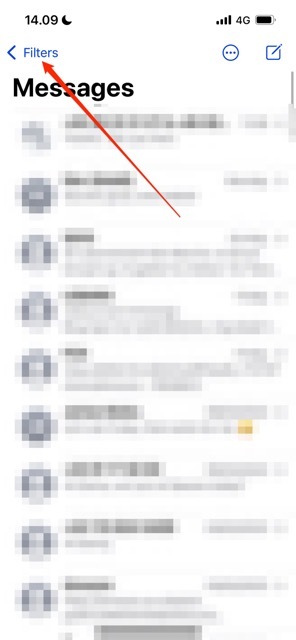
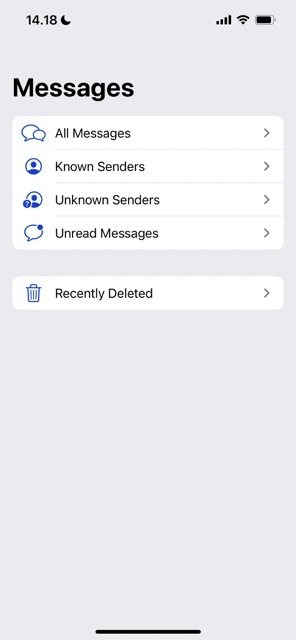
როდესაც თქვენ ფილტრავთ უცნობი გამომგზავნის მესიჯებში iOS-ზე, განსხვავებები არ არის მკვეთრი. მათ მოსაძებნად, თქვენ უნდა შეხვიდეთ Messages აპში და დააწკაპუნოთ ფილტრებზე; თქვენ იპოვით ამ ვარიანტს ზედა მარცხენა კუთხეში.
შემდეგ ფანჯარაში ნახავთ ვარიანტს, სადაც შეგიძლიათ ნახოთ ტექსტები ცნობილი გამგზავნისგან - ისევე როგორც ადამიანები, რომლებსაც არ იცნობთ. თქვენ შეგიძლიათ, თუ მაინც გსურთ, ნახოთ ყველა თქვენი შეტყობინება ერთ ადგილას.
კიდევ ერთი ფილტრი, რომელიც გამოჩნდება, არის წაუკითხავი შეტყობინებები, სადაც შეგიძლიათ იპოვოთ ყველა ტექსტი, რომელიც ჯერ არ გაქვთ გახსნილი.
როგორ გავფილტროთ უცნობი გამგზავნი შეტყობინებებში
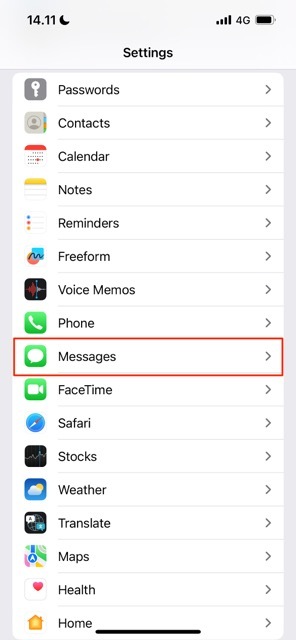
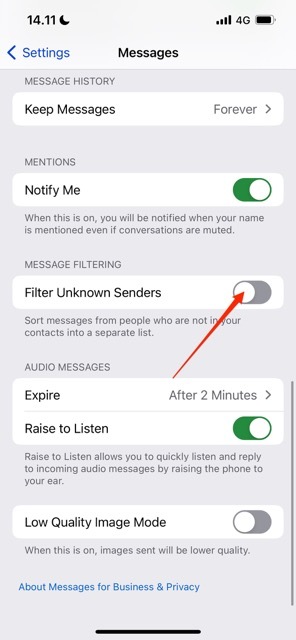
შეტყობინებებში უცნობი გამომგზავნის ფილტრაციის საფუძვლების გათვალისწინებით, მოდი ვნახოთ, როგორ შეგიძლიათ ჩართოთ ეს ფუნქცია. მიჰყევით ქვემოთ მოცემულ ნაბიჯებს სასურველი შედეგის მისაღწევად.
- გახსენით პარამეტრების აპი და გადადით შეტყობინებები.
- გადაახვიეთ ქვემოთ, სანამ არ დაინახავთ შეტყობინებების გაფილტვრა.
- აქ ნახავთ ვარიანტს სახელწოდებით უცნობი გამგზავნის გაფილტვრა. ჩართეთ ეს პარამეტრი ისე, რომ ღილაკი მწვანე გახდეს.
მას შემდეგ რაც ჩართავთ ღილაკს, თქვენი ცვლილებები დაუყოვნებლივ შევა ძალაში.
მოიპოვეთ მეტი კონტროლი თქვენს შეტყობინებებზე
შეტყობინებები მნიშვნელოვნად განვითარდა წლების განმავლობაში და ახლა ის უფრო მეტს გვთავაზობს, ვიდრე უბრალოდ ტექსტების სხვებისთვის გაგზავნის შესაძლებლობას. თქვენ ნახავთ პერსონალიზაციის მრავალფეროვან ვარიანტს, რაც საშუალებას გაძლევთ გაფილტროთ თქვენი შეტყობინებები ზედმეტი სირთულის გარეშე.
თუ გსურთ თქვენი ტექსტების გაყოფა ცნობილ და უცნობ გამომგზავნის შორის, იპოვით ვარიანტს, რომელიც ზუსტად ამის საშუალებას მოგცემთ. და ახლა, როდესაც წაიკითხეთ ეს სახელმძღვანელო, თქვენ გაქვთ ყველა ნაბიჯი, რომელიც გჭირდებათ მის ჩასართავად.

დენი არის თავისუფალი მწერალი, რომელიც იყენებს Apple-ის პროდუქტებს ათწლეულზე მეტი ხნის განმავლობაში. ის დაწერილია ინტერნეტში არსებულ ზოგიერთ უდიდეს ტექნოლოგიურ პუბლიკაციებში და მანამდე მუშაობდა შიდა მწერლად, სანამ საკუთარ მარშრუტს კვეთდა. დენი გაიზარდა დიდ ბრიტანეთში, მაგრამ ახლა წერს ტექნოლოგიების შესახებ მისი სკანდინავიური ბაზიდან.